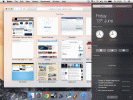철자법을 완전히 잊어버렸을 때 iPhone의 자동 수정 기능은 신의 선물이 될 수 있습니다. 하지만 특정 방식으로 단어를 철자하려고 하는데 iPhone에서 이를 허용하지 않으면 귀찮은 일이 될 수 있습니다. iPhone에서 자동으로 수정되는 내용을 발견하지 못했을 때 어리석은(또는 더 나쁜) 소리를 내지 않으려면 해당 기능을 비활성화할 수 있습니다.

계속 읽으시면 각 iPhone 모델에서 자동 수정 기능을 끄는 방법을 알려 드리겠습니다. 또한 FAQ에서는 문자 메시지를 좀 더 쉽게 보낼 수 있는 다른 방법에 대해 설명합니다.
iPhone X, 11 또는 12에서 자동 수정을 끄는 방법
iPhone X, 11, 12에서 자동 수정을 비활성화하려면 다음 단계를 따르세요.
- “설정” 앱을 엽니다.

- “일반”을 누른 다음 “키보드”를 누르세요.

- "모든 키보드"에서 "자동 수정"이 기본적으로 활성화됩니다. 스위치를 전환하여 비활성화합니다.

iPhone 6, 7, 8에서 자동 수정을 끄는 방법
자동 수정 기능을 비활성화하는 단계는 한동안 동일하게 유지되었습니다. 따라서 이전 모델과 이후 모델을 통해 동일한 방식으로 달성됩니다. "자동 수정"을 비활성화하는 방법은 다음과 같습니다.
- "설정" 앱을 실행하세요.

- '일반'을 탭한 다음 '키보드'를 탭하세요.

- "모든 키보드" 섹션 아래에서 "자동 수정" 옵션을 전환하여 비활성화합니다.

추가 FAQ
iPad에서 자동 수정을 어떻게 끄나요?
iPad에서 "자동 수정"을 끄는 방법은 다음과 같습니다.
1. '설정' 앱을 연 다음 '일반'을 탭하세요.
2. "키보드" 옵션까지 아래로 스크롤합니다.
3. "모든 키보드" 섹션 아래에서 "자동 수정" 옵션으로 이동합니다.
4. 자동 수정을 비활성화하려면 '자동 수정' 스위치를 눌러 녹색에서 회색으로 바꾸세요.
iPhone의 예측 텍스트에 단어를 어떻게 추가합니까?
예측 텍스트를 위해 iPhone 사전에 단어를 추가하려면 다음 단계를 따르세요.
1. “설정” 앱을 엽니다.
2. '일반'을 탭한 다음 '키보드'를 탭하세요.
3. “텍스트 교체”를 누른 다음 오른쪽 상단에 있는 더하기(+)를 탭하세요.
4. 이제 iPhone에서 식별할 단어를 추가할 수 있습니다. 입력할 때 원하는 텍스트 문구나 단락을 자동 완성하는 단축키를 포함할 수도 있습니다.
자동 수정: 시간을 절약하고 낭비하는 데 좋습니다.
자동 수정 기능이 문자 메시지에서 철자가 틀린 단어를 수정해 준다면 정말 좋습니다. 그러나 때때로 우리가 특정 방식으로 단어의 철자를 원한다는 것을 확신시키는 데 시간이 걸리므로 속도가 크게 느려질 수 있습니다. 이 기능은 기본적으로 활성화되어 있지만 "키보드" 메뉴에서 스위치를 전환하여 언제든지 끌 수 있습니다.
자동수정으로 인해 의미가 없는 문자를 보낸 적이 있나요? 아래 댓글 섹션에서 몇 가지 예를 공유하세요.